Cómo Exportar Datos a Google Sheets vía Zapier | MoreApp
Añade automáticamente una nueva fila a tu Google Sheet por cada nuevo registro de MoreApp. Sigue estos pasos para utilizar nuestra plantilla en Zapier.
¿Todavía no tienes una cuenta en MoreApp? Regístrate aquí.
Esta característica está disponible en los planes Rama, Árbol y Bosque. Consulta nuestros planes.
Con esta plantilla podrás crear nuevas filas en tu hoja de Google Sheets por cada nuevo envío de MoreApp. Cuando se mande un formulario, la integración se activará y los datos del envío se añadirán a la hoja inmediatamente.
1. Prepara el Formulario y la Hoja de Google
Antes de comenzar a configurar esta integración, asegúrate de haber creado y publicado un formulario en la Plataforma. Es necesario que se hayan enviado algunos registros, con este formulario. De este modo, el sistema puede verificar si el formulario existe y reconocer los campos disponibles al configurar el Zap.
También es importante crear previamente una hoja en Google Sheets. Los datos serán exportados a esa hoja. Asegúrate de añadir todas las columnas, con sus encabezados, para indicar qué campos del formulario quieres exportar.
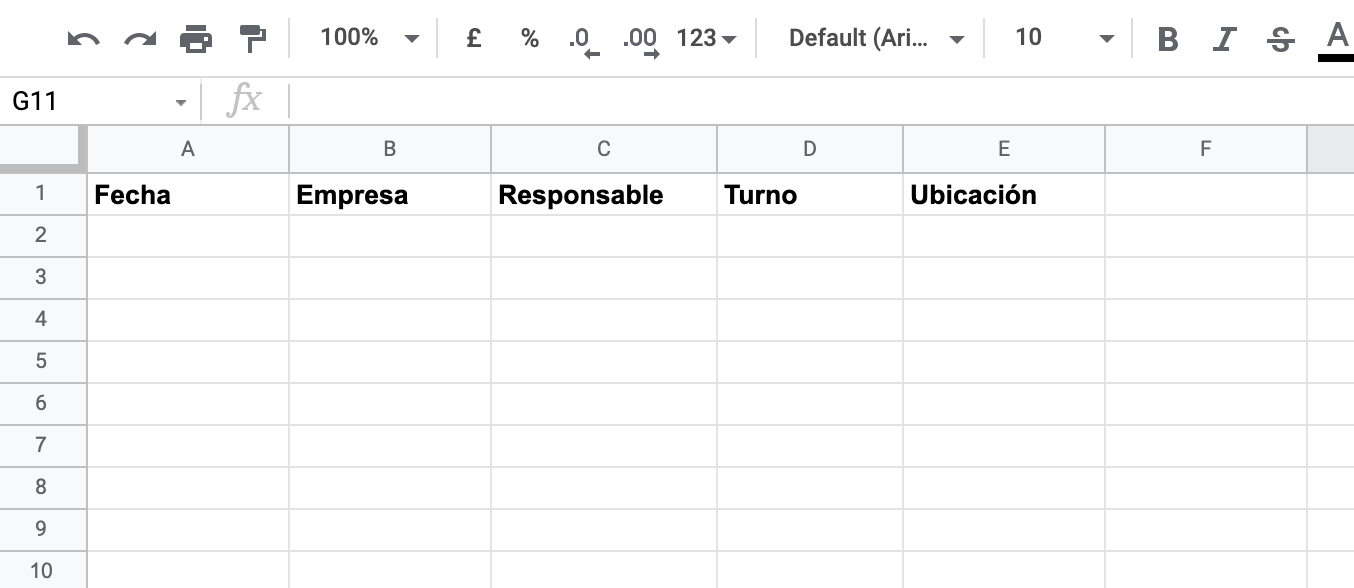
2. Utiliza una plantilla Zap
Con nuestra plantilla de Zapier, es aún más sencillo integrar tu aplicación. Usa esta plantilla para que se añada una nueva fila a tu hoja de cálculo, por cada nuevo registro enviado desde MoreApp.
Regístrate en Zapier y accede a la plantilla. Haz click en Try this template.
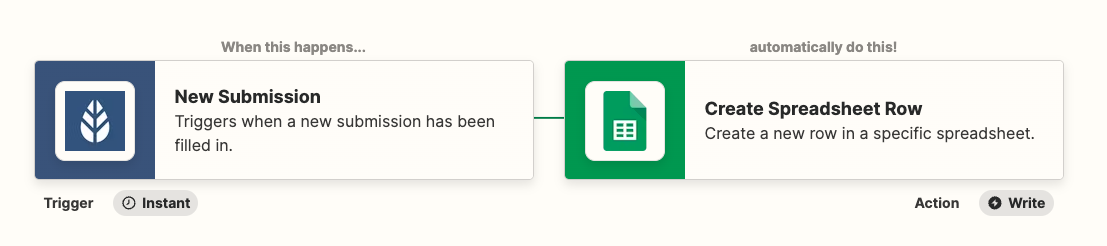
3. Conecta tu cuenta de MoreApp
Selecciona la cuenta de MoreApp en la que el formulario está publicado. Una vez decidas la cuenta, haz click en Continue.
Ahora, elige el formulario que quieres enlazar con Zapier y haz click en Continue.
Haz click en Test trigger para confirmar si se ha configurado correctamente.
4. Conecta tu cuenta de Google
Ahora, para configurar la acción, selecciona la cuenta de Google Sheets a la que quieres exportar los datos del formulario y haz click en Continue. Aparecerán todas tus hojas de cálculo disponibles. Selecciona la hoja correcta y haz click en Continue.
Consejo: Si la hoja de Google que quieres utilizar no está en la lista, haz click en Load more.
Después, elige la hoja donde quieras que se exporten los datos. Por ejemplo: Hoja1.
5. Vincula el Formulario a la Hoja
Configura la información que debe añadirse a cada columna. Selecciona los campos, de tu formulario MoreApp, y conéctalos con cada una de las columnas de la hoja de Google Sheet que has creado previamente.
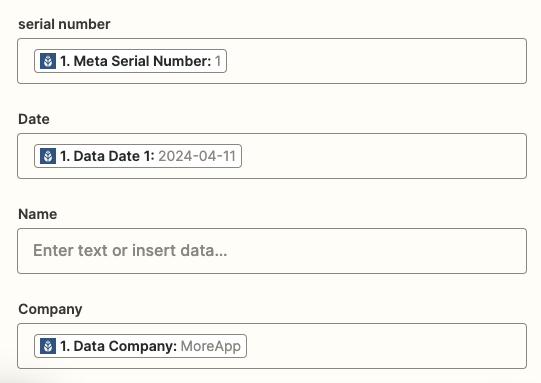
6. Prueba el Zap
Para acabar, haz una prueba y verifica que la integración funciona. Haz click en Test step.
Si todo está configurado correctamente, el programa generará una nueva fila en tu hoja de Google.
7. Publica el Zap
Si los datos se han exportado a la hoja y los ajustes del Zap son correctos, haz click en Publish.
¡Enhorabuena! Tus registros serán añadidos automáticamente a la hoja de Google.
¿Quieres estar al día con los últimos tutoriales? ¡Visita nuestro Canal de YouTube y haz click en Suscribirse!